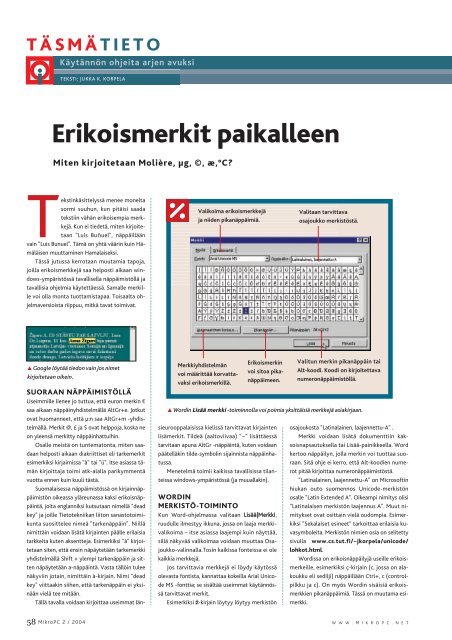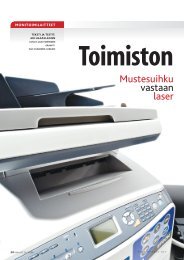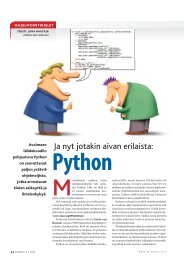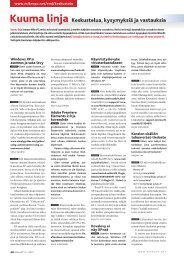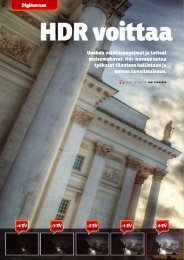Erikoismerkit paikalleen - MikroPC
Erikoismerkit paikalleen - MikroPC
Erikoismerkit paikalleen - MikroPC
Create successful ePaper yourself
Turn your PDF publications into a flip-book with our unique Google optimized e-Paper software.
TÄSMÄTIETO<br />
Käytännön ohjeita arjen avuksi<br />
TEKSTI: JUKKA K. KORPELA<br />
<strong>Erikoismerkit</strong> <strong>paikalleen</strong><br />
Miten kirjoitetaan Molière, µg, ©, æ,°C?<br />
Tekstinkäsittelyssä menee monelta<br />
sormi suuhun, kun pitäisi saada<br />
tekstiin vähän erikoisempia merkkejä.<br />
Kun ei tiedetä, miten kirjoitetaan<br />
"Luís Buñuel", näppäillään<br />
vain "Luis Bunuel". Tämä on yhtä väärin kuin Hämäläisen<br />
muuttaminen Hamalaiseksi.<br />
Tässä jutussa kerrotaan muutamia tapoja,<br />
joilla erikoismerkkejä saa helposti aikaan windows-ympäristössä<br />
tavallisella näppäimistöllä ja<br />
tavallisia ohjelmia käytettäessä. Samalle merkille<br />
voi olla monta tuottamistapaa. Toisaalta ohjelmaversioista<br />
riippuu, mitkä tavat toimivat.<br />
Valikoima erikoismerkkejä<br />
ja niiden pikanäppäimiä.<br />
Valitaan tarvittava<br />
osajoukko merkistöstä.<br />
Google löytää tiedon vain jos nimet<br />
kirjoitetaan oikein.<br />
Merkkiyhdistelmän<br />
voi määrittää korvattavaksi<br />
erikoismerkillä.<br />
Erikoismerkin<br />
voi sitoa pikanäppäimeen.<br />
SUORAAN NÄPPÄIMISTÖLLÄ<br />
Useimmille lienee jo tuttua, että euron merkin €<br />
saa aikaan näppäinyhdistelmällä AltGr+e. Jotkut<br />
ovat huomanneet, että µ:n saa AltGr+m -yhdistelmällä.<br />
Merkit @, £ ja $ ovat helppoja, koska ne<br />
on yleensä merkitty näppäinhattuihin.<br />
Osalle meistä on tuntematonta, miten saadaan<br />
helposti aikaan diakriittiset eli tarkemerkit<br />
esimerkiksi kirjaimissa "à" tai "ü". Itse asiassa tämän<br />
kirjoittaja toimi atk-alalla parikymmentä<br />
vuotta ennen kuin kuuli tästä.<br />
Suomalaisessa näppäimistössä on kirjainnäppäimistön<br />
oikeassa yläreunassa kaksi erikoisnäppäintä,<br />
joita englanniksi kutsutaan nimellä "dead<br />
key" ja joille Tietotekniikan liiton sanastotoimikunta<br />
suosittelee nimeä "tarkenäppäin". Niillä<br />
nimittäin voidaan lisätä kirjainten päälle erilaisia<br />
tarkkeita kuten aksentteja. Esimerkiksi "à" kirjoitetaan<br />
siten, että ensin näpäytetään tarkemerkki<br />
yhdistelmällä Shift + ylempi tarkenäppäin ja sitten<br />
näpäytetään a-näppäintä. Vasta tällöin tulee<br />
näkyviin jotain, nimittäin à-kirjain. Nimi "dead<br />
key" viittaakin siihen, että tarkenäppäin ei yksinään<br />
vielä tee mitään.<br />
Tällä tavalla voidaan kirjoittaa useimmat länsieurooppalaisissa<br />
kielissä tarvittavat kirjainten<br />
lisämerkit. Tildeä (aaltoviivaa) "~" lisättäessä<br />
tarvitaan apuna AltGr -näppäintä, kuten voidaan<br />
päätelläkin tilde-symbolin sijainnista näppäinhatussa.<br />
Menetelmä toimii kaikissa tavallisissa tilanteissa<br />
windows-ympäristössä (ja muuallakin).<br />
WORDIN<br />
MERKISTÖ-TOIMINTO<br />
Kun Word-ohjelmassa valitaan Lisää|Merkki,<br />
ruudulle ilmestyy ikkuna, jossa on laaja merkkivalikoima<br />
– itse asiassa laajempi kuin näyttää,<br />
sillä näkyvää valikoimaa voidaan muuttaa Osajoukko-valinnalla.Tosin<br />
kaikissa fonteissa ei ole<br />
kaikkia merkkejä.<br />
Jos tarvittavia merkkejä ei löydy käytössä<br />
olevasta fontista, kannattaa kokeilla Arial Unicode<br />
MS -fonttia; se sisältää useimmat käytännössä<br />
tarvittavat merkit.<br />
Esimerkiksi -kirjain löytyy löytyy merkistön<br />
Valitun merkin pikanäppäin tai<br />
Alt-koodi. Koodi on kirjoitettava<br />
numeronäppäimistöllä.<br />
Wordin Lisää merkki -toiminnolla voi poimia yksittäisiä merkkejä asiakirjaan.<br />
osajoukosta "Latinalainen, laajennettu-A" .<br />
Merkki voidaan lisätä dokumenttiin kaksoisnapsautuksella<br />
tai Lisää-painikkeella. Word<br />
kertoo näppäilyn, jolla merkin voi tuottaa suoraan.<br />
Sitä ohje ei kerro, että Alt-koodien numerot<br />
pitää kirjoittaa numeronäppäimistöstä.<br />
"Latinalainen, laajennettu-A" on Microsoftin<br />
hiukan outo suomennos Unicode-merkistön<br />
osalle "Latin Extended A". Oikeampi nimitys olisi<br />
"Latinalaisen merkistön laajennus A". Muut nimitykset<br />
ovat osittain vielä oudompia. Esimerkiksi<br />
"Sekalaiset esineet" tarkoittaa erilaisia kuvasymboleita.<br />
Merkistön nimien osia on selitetty<br />
sivulla www.cs.tut.fi/~jkorpela/unicode/<br />
lohkot.html.<br />
Wordissa on erikoisnäppäilyjä useille erikoismerkeille,<br />
esimerkiksi ç-kirjain (c, jossa on alakoukku<br />
eli sedilji) näppäillään Ctrl+, c (controlpilkku<br />
ja c). On myös Wordin sisäisiä erikoismerkkien<br />
pikanäppäimiä. Tässä on muutama esimerkki.<br />
58 <strong>MikroPC</strong> 2 / 2004<br />
W W W . M I K R O P C . N E T
Merkki Näppäily<br />
® AltGr+r<br />
AltGr+t<br />
© AltGr+c<br />
… AltGr+piste<br />
Käyttäjä voi määritellä erikoismerkeille omiakin<br />
pikanäppäimiä. Wordin voi myös ohjata tekemään<br />
automaattisia muunnoksia esimerkiksi<br />
niin, että se korjaa vaikkapa Zh-merkkiparin -<br />
kirjaimeksi.<br />
Jos tarvitsee erikoismerkkejä paljon, näiden<br />
menetelmien opettelu ja käyttö kannattaa. Näitä<br />
tekniikoita kuvailee sivu www.cs.tut.fi/~jkorpela/word.html.<br />
WINDOWS XP:N MERKISTÖ<br />
Riittävän uusissa windows-järjestelmissä, kuten<br />
Windows XP, on Merkistö-toiminto itse järjestelmässä.<br />
Se on piilotettu Käynnistä-valikon kohtaan<br />
Ohjelmat|Apuohjelmat|Järjestelmätyökalut.<br />
Vanhemmissakin windowseissa on tällainen valinta,<br />
mutta sieltä aukeava Merkistö-toiminto on<br />
varsin rajoittunut.<br />
Tässä toiminnossa voi valita useitakin merkkejä<br />
kerralla ja kopioida ne leikepöydälle, josta ne<br />
voi liittää mukaan esimerkiksi WordPad- tai NotePad-ohjelmaan<br />
tai vaikkapa web-sivun lomakkeelle.<br />
Ryhmitys-valikon kohdasta "Unicode-alialue"<br />
saadaan näkyviin valikko, jossa on eri merkkijoukkoja<br />
eräällä tavalla ryhmiteltynä. Ryhmittely<br />
on sinänsä looginen, mutta suomenkieliset nimet<br />
ovat tässäkin osittain kummallisia.<br />
Merkistö-ikkunan alareunassa näkyy merkin<br />
Unicode-koodiarvo (muodossa U+2126, jossa<br />
varsinainen koodi on 2126) ja englanninkielinen<br />
nimi. Nimeä kannattaa vilkaista, sillä merkit eivät<br />
aina ole sitä miltä näyttävät.<br />
21d2 Alt+x.<br />
Sitten huonot uutiset. Tämä menettely ei toimi<br />
vanhemmissa windowseissa eikä kaikkialla<br />
uusissakaan. Mutta se toimii Wordin lisäksi muun<br />
muassa WordPadissa (ei NotePadissa).<br />
SÄHKÖPOSTI VOI<br />
TUOTTAA ONGELMIA<br />
Edellä sanottu koskee ennen muuta merkkien kirjoittamista<br />
tekstinkäsittelyssä esimerkiksi Wordilla.<br />
Sen sijaan sähköpostissa on syytä pitäytyä<br />
suppeahkossa merkkivalikoimassa, koska vastaanottajan<br />
ohjelma ei välttämättä selviä kuin<br />
perusmerkistöstä. Jopa ääkköset voivat tuottaa<br />
ongelmia ulkomailla.<br />
Web-sivuilla taas voi käyttää hyvinkin laajaa<br />
merkistöä, mutta niille sopivat tekniikat ovat paljolti<br />
toisenlaiset. Nykyaikaiset selaimet tukevat<br />
jo melko hyvin Unicode-merkistöä siten, että<br />
merkki esitetään html:ssä muodossa &#xuuuu;,<br />
missä uuuu on merkin Unicode-koodiarvo, siis<br />
esimerkiksi ohmi muodossa Ω.<br />
Vaikka merkit näkyisivät ruudussa oikein, tulostus<br />
voi tuottaa yllätyksiä. ■<br />
Alt-koodit<br />
Monia merkkejä voi tuottaa yhdistelmillä,<br />
joissa käytetään Alt-näppäintä ja näppäimistön<br />
oikeassa laidassa olevaa numeronäppäimistöä.<br />
Muutamia esimerkkejä:<br />
Merkki<br />
Koodi<br />
ajatusviiva – Alt+0150<br />
pieni hattu-s š Alt+0154<br />
iso hattu-S Š Alt+0138<br />
pieni hattu-z<br />
Alt+0158<br />
iso hattu-Z<br />
Alt+0142<br />
asteen merkki ° Alt+0176<br />
copyright-merkki © Alt+0169<br />
rekisteröity tavaramerkki ® Alt+0174<br />
Lisää koodeja on verkkosivulla<br />
www.cs.tut.fi/~jkorpela/word.html. Keino<br />
toimii useissa käyttöympäristöissä. ■<br />
Ryhmän valinta.<br />
PIKANÄPPÄILY 1234 ALT+X<br />
Windows XP:ssä toimii myös merkin Unicodekoodiarvoon<br />
perustuva pikanäppäily. Koodiarvo<br />
löytyy esimerkiksi Merkistön kautta. Tätä tekniikkaa<br />
ei juuri vielä tunneta; windowsin ohjeista<br />
sitä ei ainakaan helpolla löydä.<br />
Kun kirjoitetaan koodinumero ja näppäillään<br />
sitten Alt+x, niin numerojono muuttuu vastaavaksi<br />
merkiksi. Uusi Alt+x palauttaa merkin numerojonoksi.<br />
Sitä voi käyttää, kun haluaa katsoa<br />
tekstissä jo olevan merkin koodiarvon. Esimerkiksi<br />
2126 Alt+x tuottaa siis ohmin merkin.<br />
Unicode-koodiarvot esitetään heksadesimaalisina,<br />
joten niihin voi sisältyä myös kirjaimia A-F<br />
tai a-f. Esimerkiksi oikealle osoittava kaksoisnuoli<br />
on U+21D2, joten se voidaan tuottaa näppäilyllä<br />
Valitun merkin<br />
koodiarvo ja<br />
nimi.<br />
Useita merkkejä voi<br />
kopioida kerralla leikepöydän<br />
kautta asiakirjaan.<br />
Merkit näytetään<br />
ryhmiteltynä.<br />
Unicode-merkistö löytyy Windows XP:ssä järjestelmätyökaluista. Tarvittavat merkit<br />
voi kopioida leikepöydälle.<br />
Merkkiryhmien nimet ovat osin harhaanjohtavia, esimerkiksi "Kirjesymbolit"<br />
(Letterlike symbols) tarkoittaa kirjaimista muokattuja erikoismerkkejä.<br />
W W W . M I K R O P C . N E T <strong>MikroPC</strong> 2 / 2004 59